この記事では、LinuxMintにEclipseをインストールする手順について説明します。 Javaでのコーディングに関しては、Eclipseはプログラマーが使用する最も人気のあるIDEです。 Eclipseのソフトウェア開発者が利用できるアドオンツールは本当に便利です。
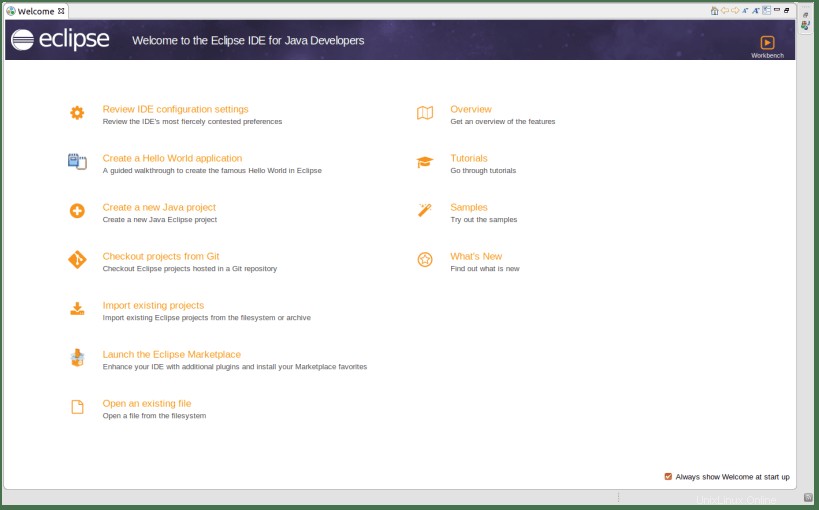
スナップを使用してEclipseをダウンロードします。 スナップ Linux用の新しいパッケージマネージャーです。
スナップは相互配布であり、依存関係がなく、すべての主要なLinuxディストリビューションで実行できるように、すべての依存関係がパッケージ化されたアプリケーションを簡単にインストールできます。
Linuxへのアプリケーションのインストールが簡単になります。スナップはスナップストアからダウンロードされます。
スナップの最も優れた機能の1つは、スナップ以外の対応するものと比較して、自動更新され、はるかに安全であることです。
LinuxMintにEclipseをインストールする手順
システムにスナップをインストールすることから始めましょう。
すでにスナップがインストールされている場合は、次の手順に進むことができます。
1。 SnapPackageManagerをインストールします
Snapは、次のバージョンのLinux Mintで使用できます:
- 18.2(ソーニャ)
- 18.3(シルビア)
- 19(タラ)
- 19.1(テッサ)
- 20(ウリヤナ)。
Linux Mint 20では、 /etc/apt/preferences.d/nosnap.prefを削除する必要があります。 Snapをインストールする前に。これは、コマンドラインを使用して実行できます:
$ sudo rm /etc/apt/preferences.d/nosnap.pref $ sudo apt update
Snapをインストールするには、次のコマンドを使用します:
$ sudo apt update $ sudo apt install snapd
または、SoftwareManagerアプリケーションからSnapをインストールすることもできます。
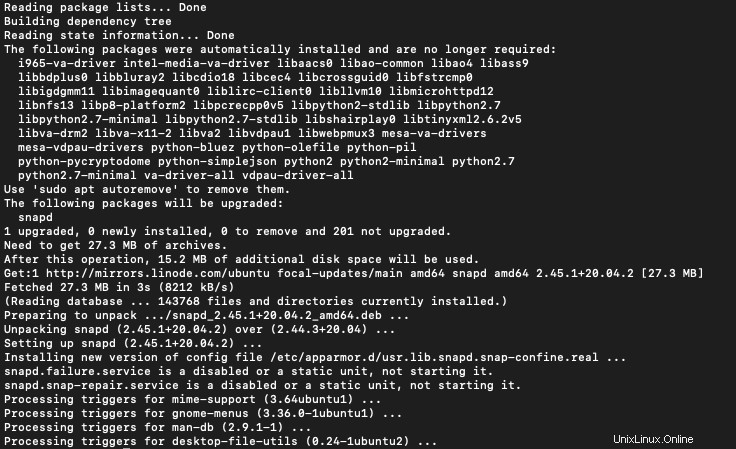
2。 Javaをインストールする
Linux MintにEclipseをインストールする前に、システムにJavaをインストールする必要があります。
Javaをインストールするということは、Java JDK(Java Development Kit)とJava JRE(Javaランタイム環境)をインストールすることを意味します。
システムにJavaがインストールされているかどうかを確認するには、次のコマンドを使用します:
$ java -version
すでにJavaがインストールされている場合は、バージョンが表示されます。それ以外の場合は、「コマンドが見つかりません」という出力が表示されます。
Java JREをインストールするコマンドは次のとおりです:
$ sudo apt install default-jre
Java JDKをインストールするコマンドは次のとおりです:
$ sudo apt install default-jdk
このチュートリアルを参照して、Javaのインストールについて詳しく調べることができます。
インストールが正常に完了すると、バージョンを確認すると次のような出力が表示されます:

3。 LinuxMintにEclipseIDEをインストールします
Javaをインストールしたら、LinuxMintシステムにEclipseをインストールできます。
スナップのおかげで、LinuxにEclipseをインストールするのは簡単なコマンドです。
$ sudo snap install eclipse --classic

Eclipseのインストールには数分かかる場合があります。 Eclipseスナップの詳細については、次を使用して入手できます:
$ snap info eclipse
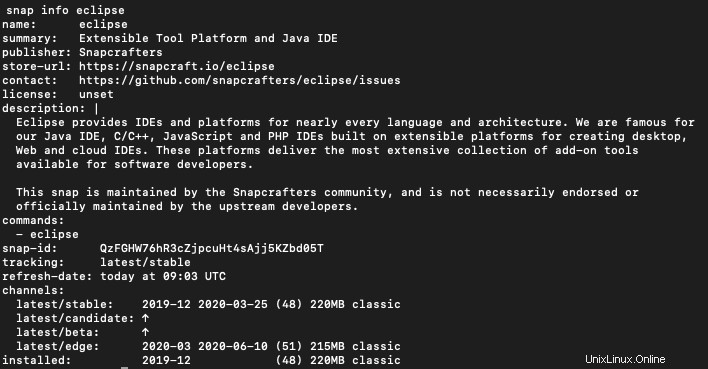
4。 Eclipseを起動する
ターミナルからEclipseを起動するには、次のコマンドを使用します:
$ eclipse
または、アプリケーションマネージャから起動することもできます。
結論
このチュートリアルでは、LinuxMintにEclipseをインストールする簡単な方法を学びました。スナップは、アプリケーションをインストールするための簡単で便利な方法を提供します。